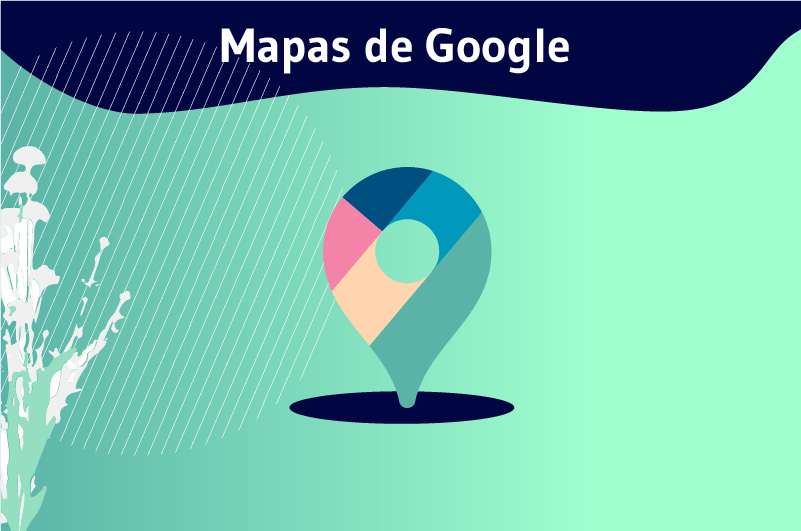Google Maps es el nombre de la herramienta desarrollada por Google para proporcionar a los usuarios toda la información que necesiten sobre su ubicación, así como la de cualquier dirección específica. La herramienta está disponible como aplicación móvil, pero también se puede acceder a ella a través del sitio web de Google Maps mediante un navegador web.
Google Maps es un elemento básico de Internet desde hace más de una década, pero pocas personas saben realmente cómo funciona o cómo utilizarlo con eficacia. Para el resto de nosotros, Google Maps está a un paso de la magia.
Por ejemplo:
- ¿Cómo consigue Google crear mapas tan precisos para tantas regiones diferentes?
- ¿Cómo puede recopilar tantos datos sobre gran parte del mundo?
- ¿Quién trabaja para mantener los mapas actualizados?
- ¿Y las condiciones del tráfico en tiempo real, los límites temporales de velocidad y los horarios de apertura de los comercios cercanos?
De un modo u otro, todas estas complejas funciones funcionan muy bien, y por eso millones de personas confían en ella cada día para su navegación cotidiana. Estadísticamente, la aplicación móvil cuenta ya con más de mil millones de descargas en Play Store.
Así que, ¿no es hora de que aprendamos cómo funciona todo y cómo utilizarla como empresa o como particular?
Siga leyendo para conocer las respuestas a todas sus preguntas.
Capítulo 1: ¿Qué es Google Maps?
En este capítulo, vamos a ver los aspectos más importantes de Google Maps, para que podamos entender mejor de qué se trata.
1.1 ¿Qué es Google Maps?
Google Maps es una herramienta cartográfica que le permite geoetiquetar un punto concreto, calcular la distancia entre dos puntos, encontrar los lugares de interés más cercanos y mucho más.
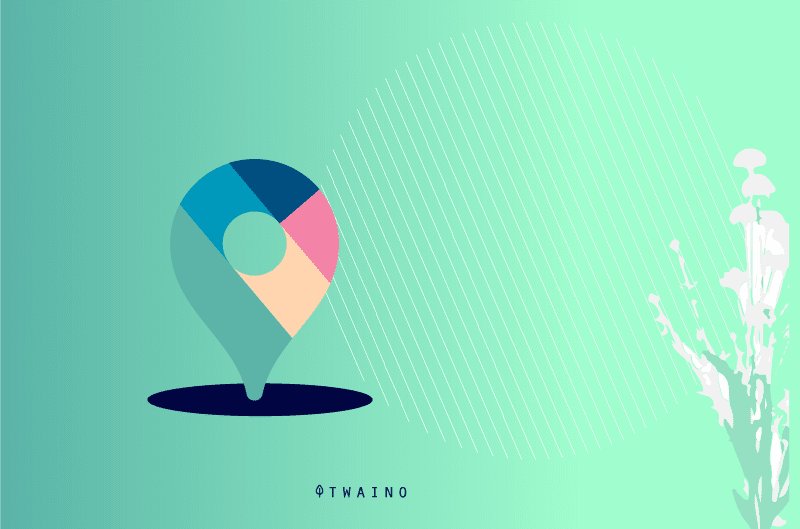
Aunque también se puede acceder a ella a través de la página web oficial, la versión de la aplicación móvil de Google Maps es la más utilizada.
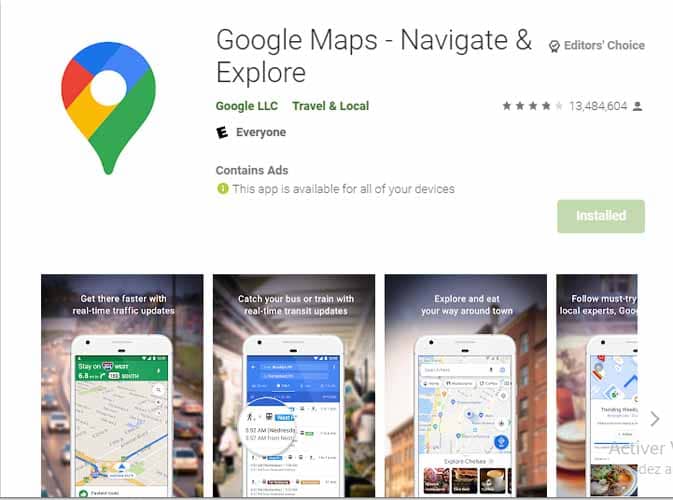
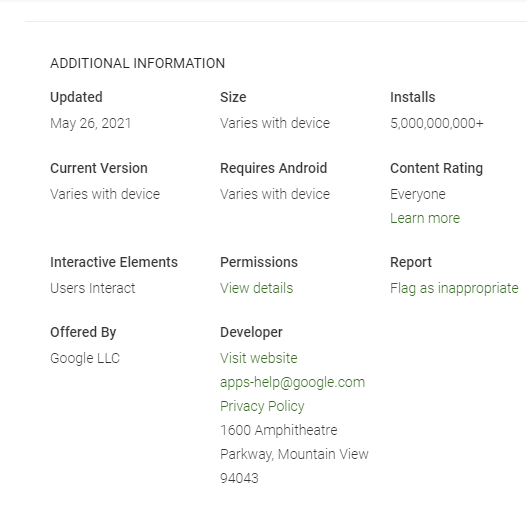
La última versión de esta aplicación incluye nuevas funciones aún más útiles:
- Acceso a mapas sin conexión;
- Street View;
- Visualización del interior de lugares clave como aeropuertos y estadios;
- Etc.
Una vez descargada la aplicación en su dispositivo móvil, puede definir su configuración personal introduciendo determinadas direcciones, como su casa, el trabajo u otros destinos frecuentes.
De este modo, podrá encontrarlos mediante búsquedas rápidas, evitando tener que escribir cada vez la dirección completa.
Además, puede medir la distancia entre dos destinos, buscar un lugar en el navegador, acercar una imagen o ampliar un encuadre…
Cuando active la localización de su teléfono, también podrá ver su posición geográfica, para saber dónde se encuentra en todo momento. La aplicación también muestra todos los lugares de interés cercanos a su posición, gracias a la señal GPS.
Es más, cuando escriba una ubicación en Google, el motor de búsqueda le sugerirá automáticamente esa ubicación en Google Maps.
1.2 Google Maps: Mapa, Satélite, Street View y Navegador
Los mapas que aparecen en Google Maps pueden ser de distintos tipos.
- Vista global: Utilizada por defecto, esta interfaz muestra las calles como en un mapa topográfico normal.
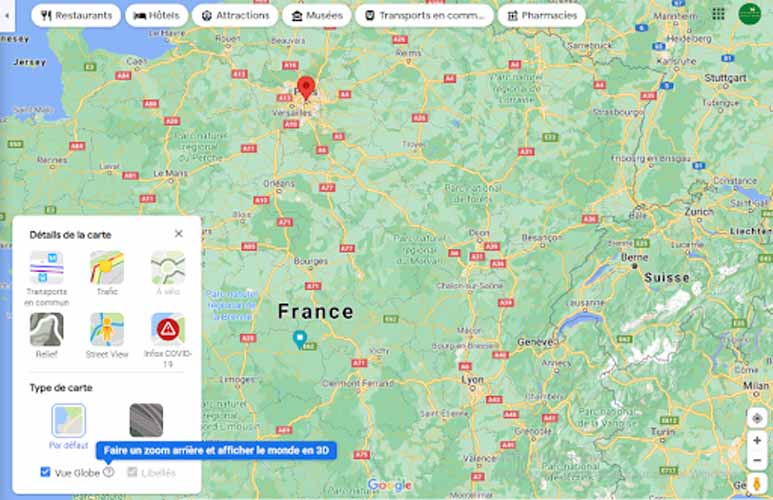
En función del nivel de zoom elegido, muestra información cada vez más detallada, hasta iconos de todos los lugares de interés de una calle.
- Google Maps Satellite: Aquí la aplicación utiliza imágenes de satélite para presentar el mapa Maps.
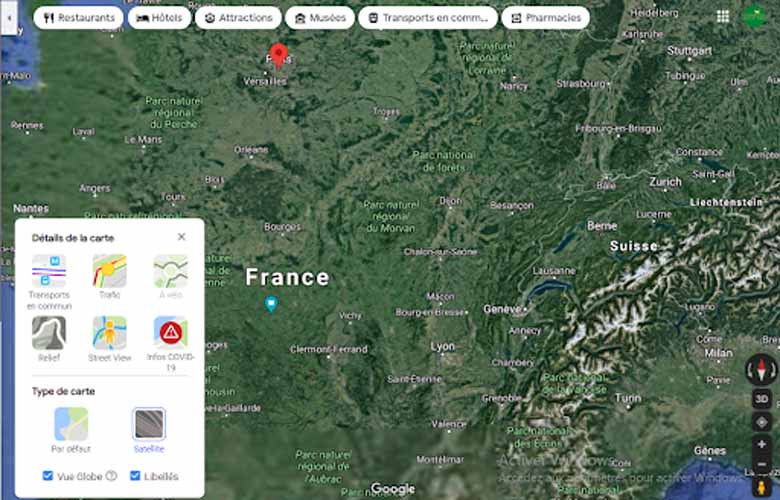
Los mapas por satélite no suelen estar actualizados. Por ejemplo, no muestran en tiempo real las obras inacabadas.
- Street View: Muestra la calle con detalle fotográfico, utilizando imágenes de 360 grados. Así puede ver la calle desde el nivel del suelo, como si estuviera realmente allí.

El algoritmo de Google enmascara los rostros de las personas y elimina detalles que podrían crear problemas de privacidad. Es posible que Street View no cubra todas las zonas.
- Navegador de Google Maps: Cuando elige seguir la navegación de Google, la interfaz cambia para mostrar su movimiento e indicarle el camino.
1.3. ¿Para qué se utiliza Google Maps?
Google Maps sirve para localizar un lugar, una persona o un objeto en cualquier lugar del planeta. Le permite ver mapas topográficos en tiempo real y desplazarse para saber cómo llegar a cualquier lugar.
Para sus desplazamientos, Google Maps también le permite saber qué medio de transporte le llevará antes y qué ruta puede tomar.
Es cierto que estamos hablando principalmente desde el punto de vista del usuario, pero si nos fijamos en la visión global de una empresa, Google Maps aporta más beneficios.
En este caso, se trata de una herramienta que facilita a las empresas la identificación física de dónde se encuentran.
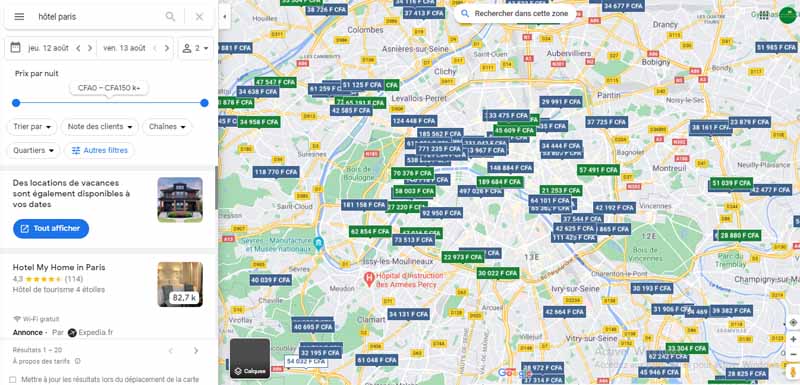
Si combina eficazmente las estrategias de optimización de motores de búsqueda con el uso de esta aplicación, es probable que vea una mejora positiva en el tráfico web y en las conversiones de clientes.
1.4. Algunas mejoras en la funcionalidad tras la última actualización
Con la actualización de Google Maps, se han mejorado antiguas funciones, pero se ha hecho hincapié en el desarrollo de 4 funciones importantes. Explorar: Si busca un lugar cercano para comer, escuchar música en directo o divertirse con los amigos, esta pestaña le permite encontrar información, valoraciones, reseñas y mucho más sobre millones de lugares de todo el mundo;
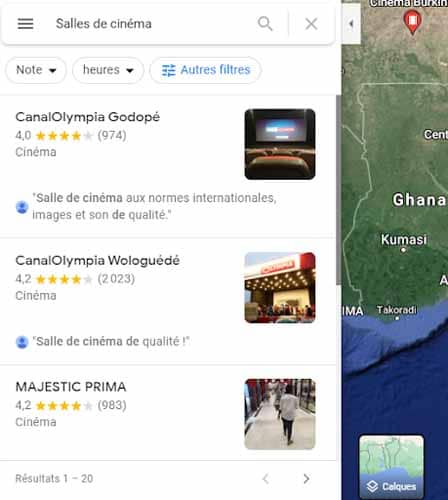
- Itinerario: Si viaja en coche o en transporte público, la pestaña «Itinerario» le sugerirá la mejor ruta.
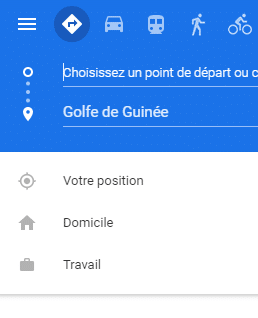
Puede configurar su viaje para obtener actualizaciones en tiempo real sobre el tráfico, la duración del trayecto y las rutas alternativas sugeridas;
- Guardados: Esta pestaña es una ubicación central para que los usuarios encuentren sus lugares guardados, planifiquen eventos en grupo y compartan recomendaciones sobre lugares que han visitado en el pasado;
Contribuciones: Cada año, cientos de millones de personas contribuyen a mantener Google Maps actualizado.
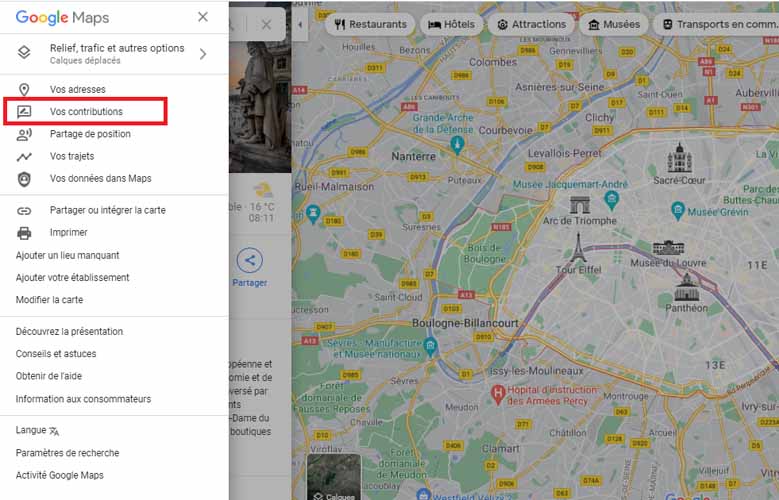
Con la nueva pestaña «Contribuciones», puede compartir fácilmente información local como detalles de calles o direcciones, direcciones que faltan, reseñas de negocios y fotos.
Cada una de sus contribuciones es valiosa, ya que ayuda a otros usuarios a descubrir nuevos lugares y a decidir qué hacer;
Hasta aquí, esto es sólo una pequeña parte de lo que Google Maps puede ofrecerle. Entremos ahora en más detalles:
Capítulo 2: Funcionalidad y uso de Google Maps
Google Maps existe desde hace algún tiempo, pero muchas personas desconocen toda la gama de servicios que puede ofrecer.
Tiene muchas funciones, y Google las amplía constantemente para convertirla en una herramienta muy precisa que puede hacer de todo.
A continuación vamos a echar un vistazo a algunas de las principales funciones de Google Maps que puede utilizar en caso de necesidad.
2.1. Medir la distancia entre varios puntos
¿Desea planificar su footing matutino o tal vez simplemente saber exactamente la distancia que debe recorrer en un trayecto concreto?
La función de medición de distancias de Google Maps facilita la determinación de la distancia exacta entre cualquier número de puntos.
En su teléfono, mantenga pulsado el dedo sobre el punto de partida. Aparecerá una chincheta roja con una barra blanca que indica más información sobre el lugar.
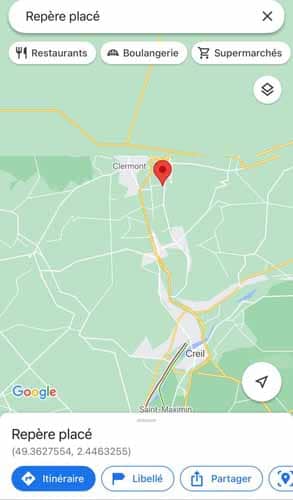
Deslice el dedo hacia arriba en la barra en iOS o pulse la barra en Android y, a continuación, seleccione la opción «Medir una distancia».
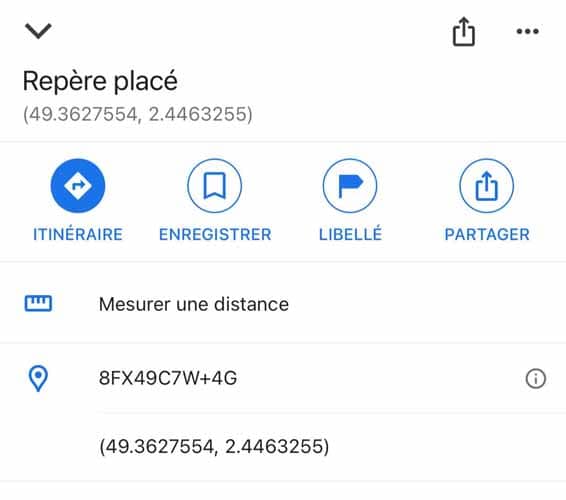
A continuación, pulse el icono azul ( ) para buscar el segundo punto. Repítalo tantas veces como pueda para medir todo el trayecto.
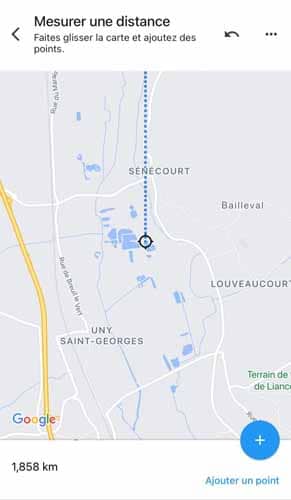
En un ordenador, simplemente haga clic con el botón derecho en su punto de partida y seleccione «Medir distancia» en el menú que aparece:
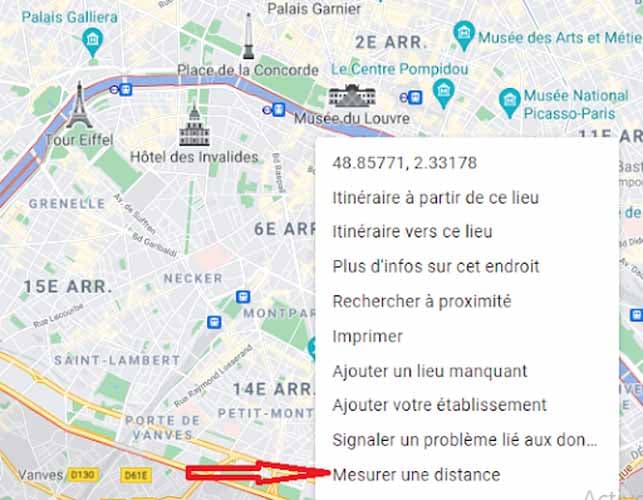
A continuación, haga clic en cada uno de los puntos siguientes de su recorrido para obtener las mediciones.
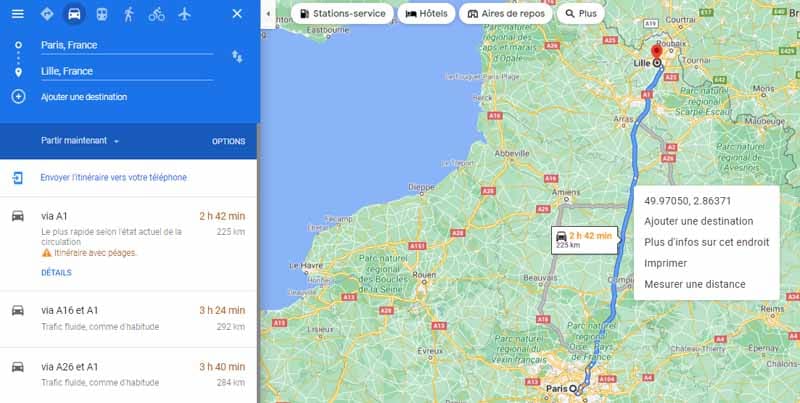
2.2 Ahorre tiempo con gestos avanzados
Además de pellizcar para ampliar la imagen, Mapas ofrece otros gestos útiles que le ayudarán a navegar por la aplicación en su dispositivo móvil.
Pruebe estas maniobras avanzadas:
- Para acercar o alejar un mapa con una mano, pulse dos veces y luego, sin levantar el dedo, deslice el dedo hacia arriba o hacia abajo en la pantalla.
- Gire un mapa para cambiar su orientación colocando los dedos índice y pulgar sobre la pantalla y, a continuación, girándolos juntos hacia la izquierda o la derecha.
- Cambie su perspectiva colocando dos dedos sobre un mapa y arrastrando ambos hacia arriba en la pantalla. Esto le llevará a una vista «de pájaro» de la zona que esté observando, con edificios tridimensionales en muchos lugares.
- ¿Quiere ahorrarse un paso la próxima vez que vaya a navegar? Después de buscar un lugar, mantenga pulsado el botón azul «Itinerarios» de la parte inferior de la pantalla. Esto le llevará directamente al modo de navegación, utilizando la mejor estimación de Google para la ruta y el modo de transporte que probablemente vaya a utilizar.
2.3. Conviértase (o consulte) en un guía local
¿Cree que conoce su barrio mejor que el algoritmo de Google? Entonces puede convertirse en un Guía Local.

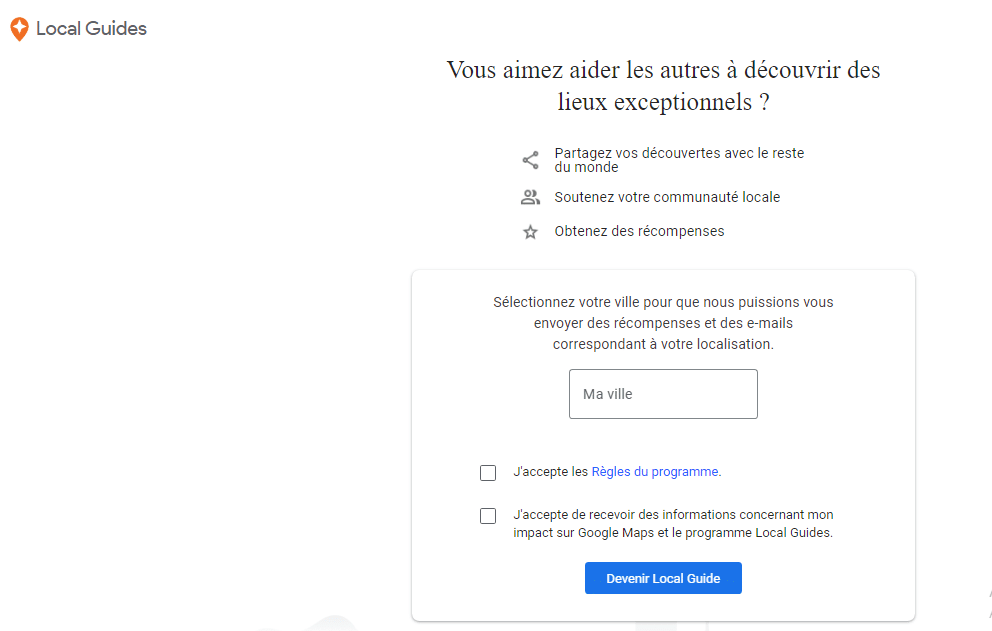
Aunque cualquiera puede dejar reseñas y consejos en Google Maps, Local Guides le permite ganar puntos dejando más información y datos que, según Google, pueden darle acceso a
- Niveles superiores del programa;
- Beneficios como el acceso anticipado a funciones de Google;
- Beneficios especiales para socios.
2.4. Pase desapercibido
Como la mayoría de los servicios de Google, Mapas utiliza sus búsquedas y acciones dentro de la aplicación para personalizar sus futuras sugerencias.
Pero si va a algún lugar que no desea registrar o vincular a su cuenta, Mapas cuenta con una nueva y útil función que le permite pasar desapercibido y evitar el registro de sus actividades.
Para acceder a ella, sólo tiene que tocar el icono de su perfil en la esquina superior derecha de la interfaz de Mapas de su teléfono y, a continuación, tocar «Activar modo de navegación privada» en el menú que aparece :
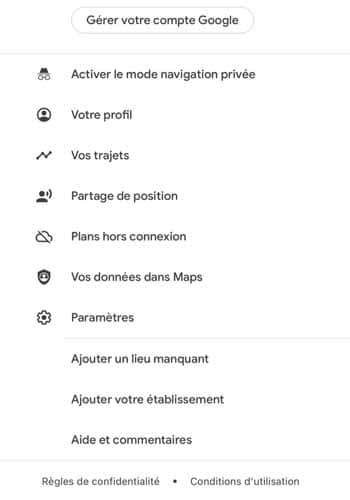
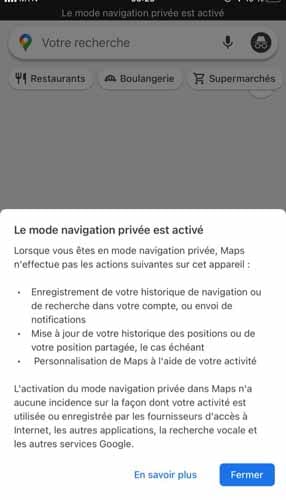
La aplicación se recargará y verá una barra gris en la parte superior de la pantalla que le informará de que el modo de navegación privada está activado, así como un icono oscuro del modo de navegación privada en lugar de su foto de perfil habitual.
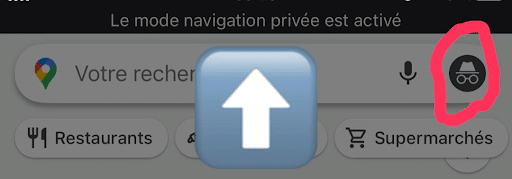
Cuando esté listo para volver a la normalidad, toque el icono del modo de navegación privada y seleccione «Desactivar el modo de navegación privada».
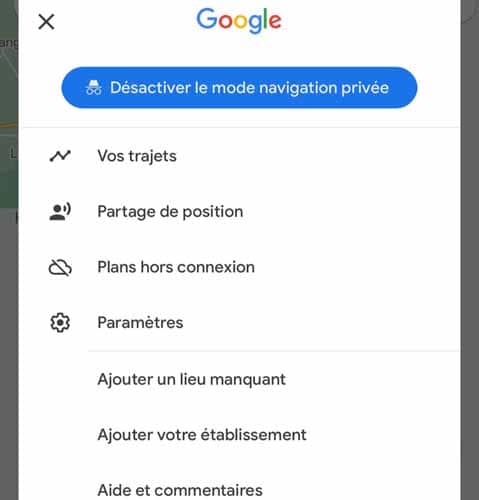
2.5. Control del tráfico
Quedarse atascado en el tráfico es una experiencia horrible. Es una verdad universal. Google Maps le ayuda a evitar este infierno automovilístico haciéndole saber qué rutas tienen más tráfico y cuáles menos.
No importa si se encuentra en París, Londres en el Reino Unido o Nueva York en Estados Unidos, esta función le ofrece una información perfecta sobre el tráfico.
2.6. Beneficioso para los negocios menos conocidos
Aparecer en Google Maps con información precisa es ahora un factor crucial para cualquier negocio con una ubicación física, especialmente las empresas de nueva creación.
La publicidad gratuita es increíble. Además, los usuarios pueden encontrar lo que buscan e instrucciones sobre cómo llegar.
Los usuarios pueden añadir reseñas y fotografías al listado. Pero una de las características más beneficiosas es que la gente puede ver a qué hora abre y cierra un negocio, e incluso a qué hora y qué día está más ocupado.
Así, cualquiera que desee comprar sus artículos puede averiguar el horario de apertura y cierre de su establecimiento sin necesidad de llamarle.
2.7. Vista global
Si abre Google Maps en su ordenador y va a la vista Globo, podrá ver la Tierra como lo haría un satélite. Puede girar y ampliar lugares, e incluso ver otros planetas del sistema solar.
Verá la Tierra cartografiada como es en realidad, porque un mapa en 2D nunca puede ser preciso en vistas más amplias.
Esta función no está disponible en la aplicación para teléfonos inteligentes, pero la vista del globo terráqueo y mucho más son accesibles a través de la aplicación Google Earth.
2.8. Programa de asociación de Google Maps
Google Maps colabora con otras organizaciones para proporcionar datos sobre:
- Lugares de interés ;
- Nuevas carreteras;
- Imágenes aéreas;
- Rutas de transporte público;
- Horarios;
- Tarifas;
- Y mucho más.
Entre los socios se encuentran miles de organizaciones gubernamentales y no gubernamentales de todo el mundo.
El problema de utilizar fuentes de terceros es que las restricciones gubernamentales y los cambios de política pueden repercutir negativamente en la calidad de los mapas.
También surgen problemas a la hora de marcar las fronteras de territorios en disputa.
2.9. Satélites
Google Earth y Google Maps utilizan satélites para captar vistas desde arriba. Las vistas por satélite también se utilizan para verificar los datos recogidos de otras fuentes, asegurándose de que no se han comunicado incorrectamente o están desfasados.
Los satélites capturan
- Señalización de calles;
- Ubicaciones de edificios;
- Espacios;
- Etc.
2.10. Crowdsourcing
El crowdsourcing para la cartografía es especialmente importante en los países en desarrollo o sujetos a restricciones gubernamentales. En otras palabras, países en los que Google no puede obtener datos precisos directamente.

Anteriormente, Google Maps disponía de una función que permitía a los usuarios realizar cambios en los mapas, pero se eliminó de la plataforma tras recibir informes de vandalismo.
La comunidad de guías locales ayuda a añadir información adicional a los mapas, pero no los edita indirectamente. Además, los listados de empresas suelen generarse a partir de fuentes de terceros.
Pero para evitar información duplicada o inexacta, se anima a las empresas a que se registren en la plataforma Google My Business y proporcionen información actualizada.
Las contribuciones de los usuarios proporcionan a las empresas detalles adicionales, como reseñas, fotos y horarios de apertura y cierre.
Losdatos de Google muestran que los usuarios envían más de 20 millones de entradas cada día.
2.11. Vista de la calle
Una de las características de Google Maps, Street View presenta el mundo virtualmente a través de toneladas de imágenes. Ofrece a los usuarios vistas en primer plano de lugares y paisajes impresionantes de todo el mundo.
Para que los usuarios puedan explorar el mundo virtualmente desde cualquier lugar, Google utiliza dos fuentes para recopilar fotografías panorámicas de 360 grados.
Estas imágenes proceden tanto de los dispositivos de Google Street View como de las aportaciones de los usuarios.
La flota de Street View que Google utiliza para recopilar las imágenes incluye:
- Coches ;
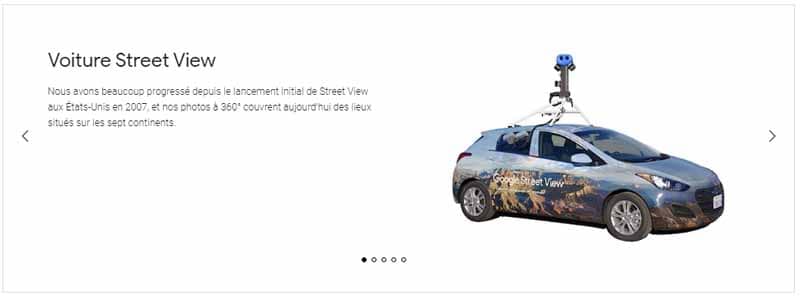
Fuente: Google Street View
- Motos de nieve ;
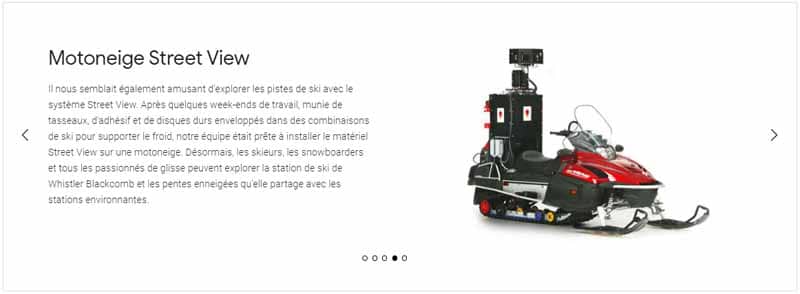
Fuente: Google Street View
- Triciclos ;
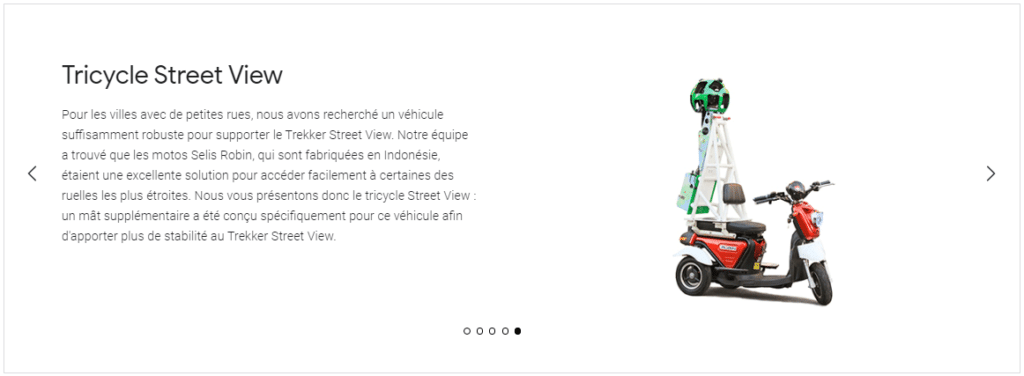
Fuente: Google Street View
- Un sistema de cámaras estilo cochecito llamado Chariot ;
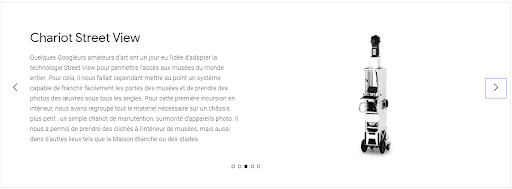
Fuente: Google Street View
- Y una mochila portátil llamada Trekker.
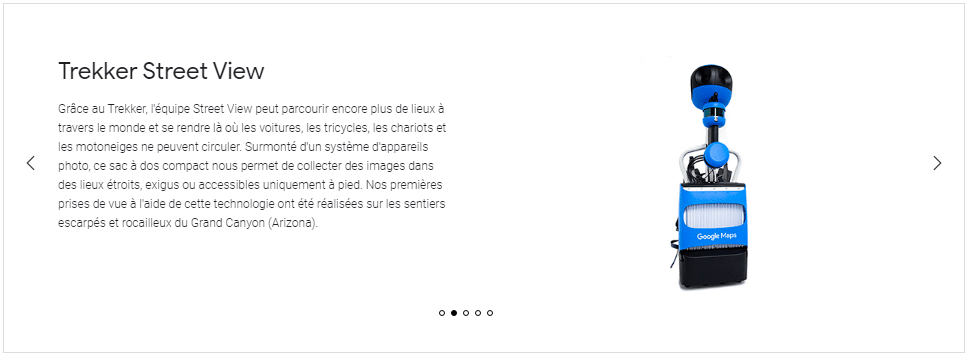
Fuente: Google Street View
Las configuraciones a medida, como las cámaras submarinas, se utilizan en circunstancias especiales. En su primera expedición submarina, Google capturó la Gran Barrera de Coral.

Los datos de las máquinas de Street View también se utilizan para verificar y corregir datos existentes de otras fuentes.
Las señales de tráfico captadas y procesadas por tecnologías como el OCR pueden utilizarse incluso para corregir listados de negocios con direcciones precisas.
Se calcula que actualmente hay más de 250 vehículos de Street View en las calles de todo el mundo.
Google se centra principalmente en EE.UU., Europa y otros destinos turísticos populares para sus recorridos cartográficos. He aquí un resumen de las zonas cubiertas por Street View:
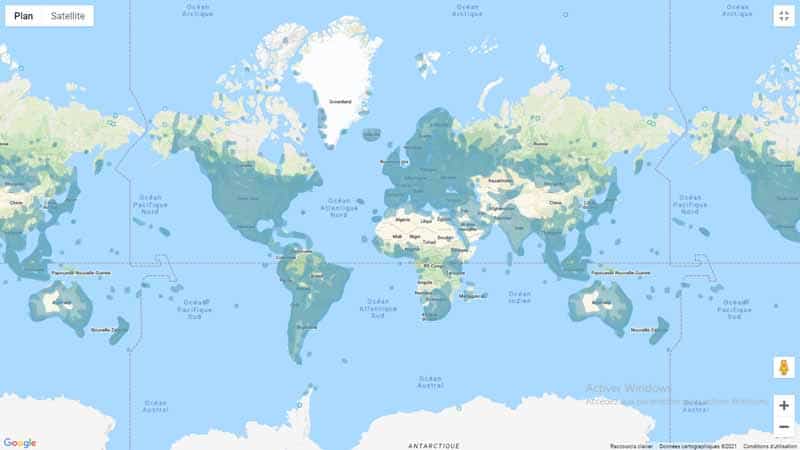
2.12 Añada sus propias imágenes de Street View
Google permite a los usuarios de Android añadir suspropias fotos a la función de mapas.
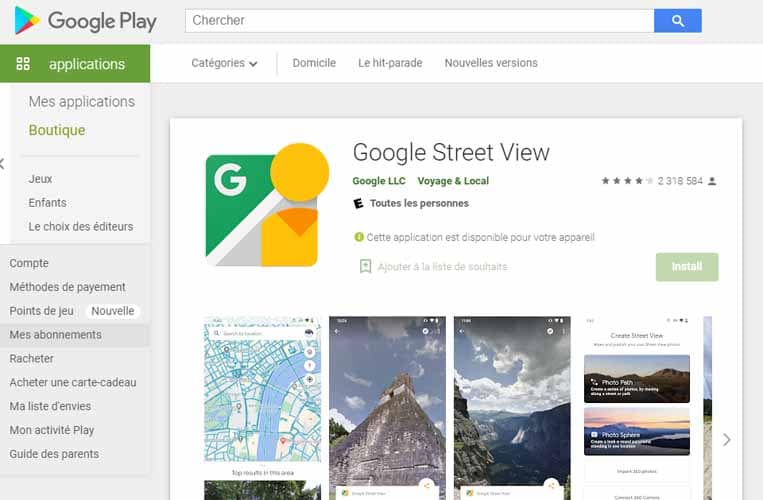
Pero antes, es necesario tener la última versión de laaplicación Street View en un Android compatible con ARCore.
2.13. Datos de ubicación del usuario
Si utiliza Google Maps y mantiene los servicios de localización en su teléfono, lo sepa o no, está proporcionando sus datos a Google Maps.
Google solía utilizar los datos de las cámaras de tráfico y similares para estimar las condiciones del tráfico, pero ahora existe un sistema mucho más eficiente.
Google recibe la ubicación y la velocidad de desplazamiento de cada teléfono inteligente que utiliza Google Maps, y los datos se recogen de varios de estos teléfonos en la carretera.
Estos datos en tiempo real, combinados con datos históricos sobre el tráfico habitual en un lugar, pueden utilizarse para predecir la densidad de tráfico de un lugar con bastante precisión.
Así se obtienen las actualizaciones del tráfico en tiempo real. Estos datos de los usuarios también se utilizan para determinar las horas del día en las que los carriles están más congestionados.
2.14. Encuentre rápidamente los servicios cercanos
Por ejemplo, en caso de emergencia, si busca un hospital cerca de su zona, sólo tiene que pulsar en la barra de búsqueda de Google Maps (asegúrese de que el campo está vacío) y tocar el servicio que desee en la parte inferior de la pantalla.
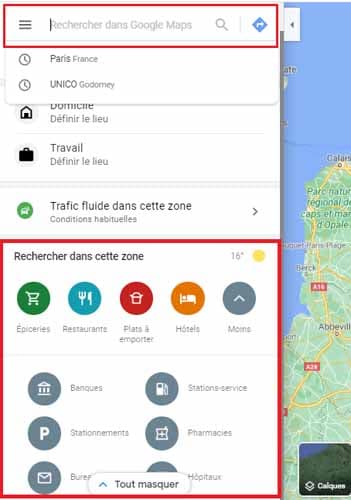
Verá el hospital cercano a su ubicación actual. En el mismo menú de opciones de servicios, encontrará :
- Gasolineras
- Tiendas de comestibles
- Farmacias
- Restaurantes
- Hoteles;
- Y otros comercios.
2.15. guarde un lugar chulo para recordarlo más tarde
La próxima vez que descubra un nuevo bar chulo, busque el lugar en Google Maps y haga clic en «Guardar» en el mapa de información del negocio.
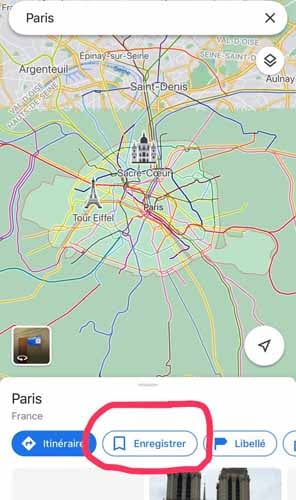
Los lugares guardados aparecerán como ubicaciones favoritas en sus mapas y podrá acceder a ellos seleccionando «Tus lugares» en el menú de Google Maps y, a continuación, «DIRECCIONES GUARDADAS» :

En los móviles iOS, verá :
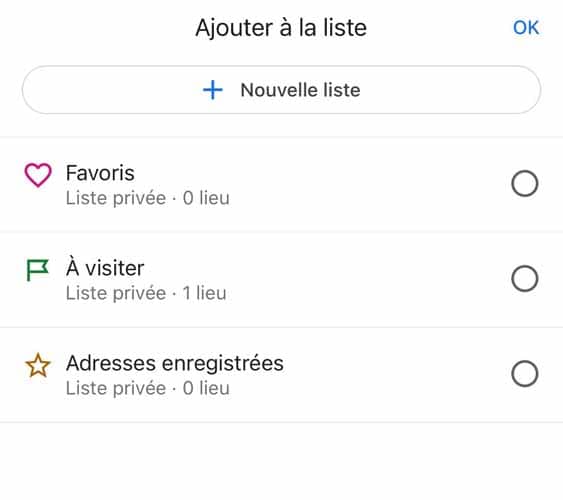
2.16. Consultar los horarios de trenes y autobuses
Existen muchas aplicaciones dedicadas al seguimiento de los horarios del transporte público, pero a menudo Google Maps es todo lo que necesita.
Pida indicaciones para llegar a un lugar determinado y Mapas pondrá automáticamente en cola una serie de opciones de transporte público, incluidos los horarios de salida de los distintos autobuses y trenes.
También puede tocar los iconos de autobús, tren o metro en el propio mapa para ver los horarios de salida y llegada.
2.17. Compartir una posición o ubicación con amigos
Si se encuentra en un lugar difícil de encontrar, como un gran parque, podría perderse. Google Maps facilita la tarea de marcar una chincheta en cualquier lugar y, a continuación, compartir esa ubicación con sus amigos.
Laprimera opción consiste simplemente en pulsar sobre un punto fijo de interés en el mapa. A continuación, aparecerá un menú en la parte inferior de la pantalla, en el que sólo tendrá que hacer clic en el botón «Compartir» situado en la parte inferior de la pantalla.
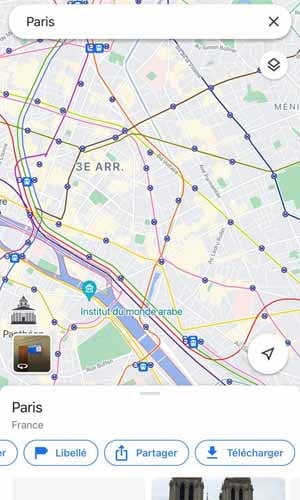
Tras pulsar este botón, sólo tiene que elegir el contacto o la aplicación con la que desea compartir la ubicación.
Por ejemplo, puede compartir con sus amigos un restaurante donde vaya a cenar, o un centro de casino donde vaya a apostar.
En el segundo caso, quiere compartir su ubicación en tiempo real durante un periodo de tiempo determinado, para que la persona que reciba su enlace sepa dónde se encuentra en todo momento.
Puede compartirla durante determinadas horas o indefinidamente hasta que desactive la opción.
Para compartir su ubicación, pulse sobre el punto azul de Google Maps que indica su posición actual.
A continuación se abrirá una lista de opciones en la parte inferior de la pantalla, sólo tiene que pulsar »Compartirsuubicación».
Esto le llevará a una pantalla en la que, en la parte superior, podrá elegir durante cuánto tiempo desea compartir su ubicación y, debajo, a quién desea enviar el enlace:
El enlace para compartir puede enviarse por SMS, correo electrónico o a través de las redes sociales.
Al pulsar el icono Guardar, puede elegir poner la ubicación en :
- Direcciones favoritas ;
- Para visitar ;
- Direcciones guardadas;
- O crear una Nueva lista y darle un nombre.
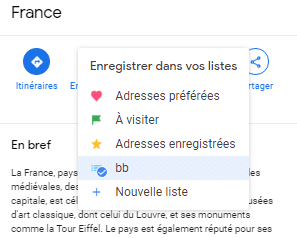
Puede encontrarlas en «Sus listas» accediendo a Menú >> Sus direcciones >> Direcciones guardadas :
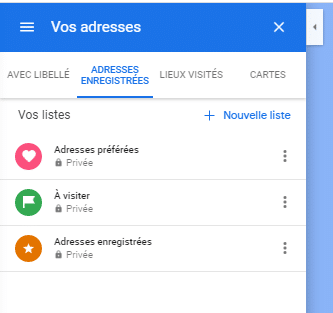
2.18. Planificar un itinerario con varias paradas
Si va a realizar un viaje, puede utilizar la versión de escritorio de Google Maps para combinar itinerarios de varias paradas en un único itinerario de varias paradas.
Haga clic en el cuadro de búsqueda situado en la esquina superior izquierda de la pantalla y, a continuación, en «Itinerario».
A continuación, haga clic en uno de los iconos de la parte superior de la pantalla en función de su medio de transporte.
Tomemos el ejemplo de un viaje en coche. Una vez que haya introducido el primer lugar al que desea ir, aparecerá un signo ( ) debajo del último destino.
Pulse sobre el signo para introducir la siguiente localidad de su viaje.
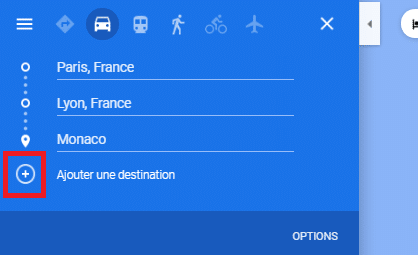
Cuando haya terminado, Mapas calculará el kilometraje total del trayecto y le proporcionará instrucciones detalladas y fáciles de imprimir.
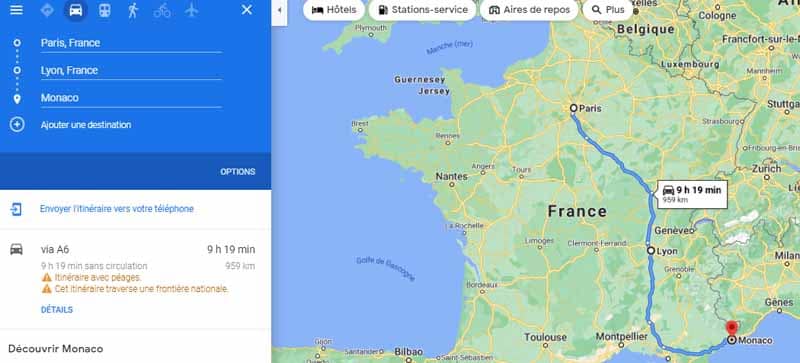
2.19. Borrar su historial de mapas
Google utiliza una función denominada Historial de ubicaciones para realizar un seguimiento de los movimientos de los usuarios de Android que han iniciado sesión en sus cuentas de Google. Puede ver su propio mapa de historial de ubicaciones aquí.
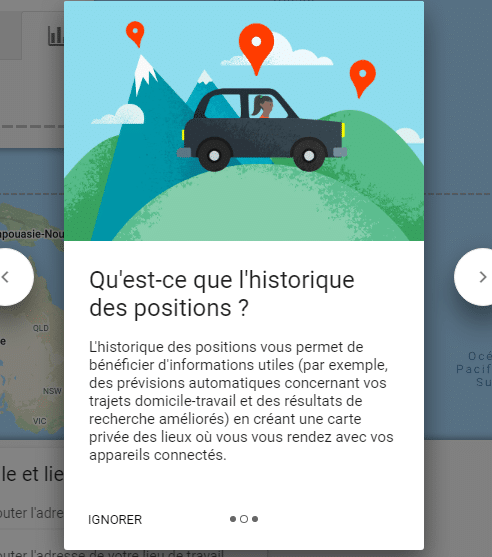
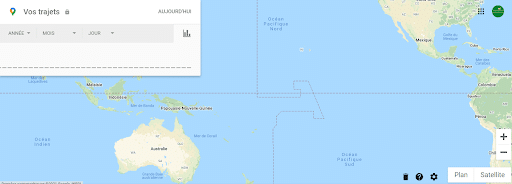
Si no sabía que la función estaba activada, la herramienta es capaz de rastrear sus pasos de anoche.
Puede desactivar el seguimiento del historial de ubicaciones accediendo a Ajustes en su dispositivo Android y, a continuación, a Ubicación.
La otra opción es visitar el sitio web del historial decuentas de Google, que le permite activar o desactivar varios servicios de recopilación de datos.
2.20. Viaje al pasado con Google Maps
Street View ha acumulado una enorme colección de imágenes de calles a lo largo de los años. En 2014, Google introdujo Time Travel (una especie de máquina que retrocede virtualmente en el tiempo) para permitir a los usuarios ver cómo ha cambiado Street View con el paso del tiempo.
Se trata de una función poco conocida que permite ver la vista callejera de cualquier zona tal y como existía en distintos momentos del pasado.
Ésta sólo funciona desde el sitio de escritorio, así que abra Mapas en su ordenador y elija una ubicación.
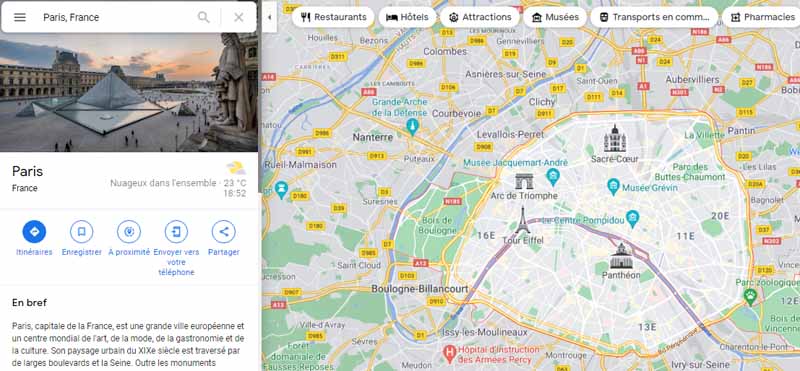
Verá un hombrecillo amarillo en la esquina inferior derecha, conocido como Pegman:

Arrástrelo con el ratón y suéltelo donde quiera ir.

A continuación, busque el icono del reloj en la zona gris de la parte superior izquierda de la pantalla.
Púlselo y podrá arrastrar un deslizador a través del tiempo para ver vistas de 360 grados de años anteriores.
La función no está disponible para todas las ubicaciones posibles, pero está bastante extendida y muchos lugares disponen de datos de una década completa.

Para más detalles sobre los cambios en la superficie de la Tierra entre 1994 y 2018, consulte el motor Google Earth.
2.21. Obtenga información sobre el aparcamiento antes de conducir
No hay nada más molesto que llegar a un sitio en el último segundo y luego tener problemas para encontrar dónde aparcar.
Los mapas pueden ayudarle: Antes de salir a la carretera, busque su destino en la aplicación Google Maps de su teléfono.
En Android, pulse el botón «Indicaciones» en la parte inferior de la pantalla, después pulse «Paradas y aparcamientos» y busque la opción «Buscar aparcamiento».
En iOS, pulse el botón «Pasos» en la parte inferior de la pantalla y, a continuación, busque el enlace «Buscar aparcamiento» hacia el centro de la pantalla.
Tenga en cuenta que la función de aparcamiento no está disponible en algunas ciudades, y Google no las especifica. Así que si no ve la opción «Buscar aparcamiento», es posible que no esté disponible en su zona en ese momento.
2.22. Borrar automáticamente el historial de ubicaciones de Google Maps
Google le permite borrar periódicamente su historial de ubicaciones de los servidores de la empresa. Puede configurar los datos para que se borren cada tres meses, cada 18 meses o conservarlos hasta que los borre manualmente.
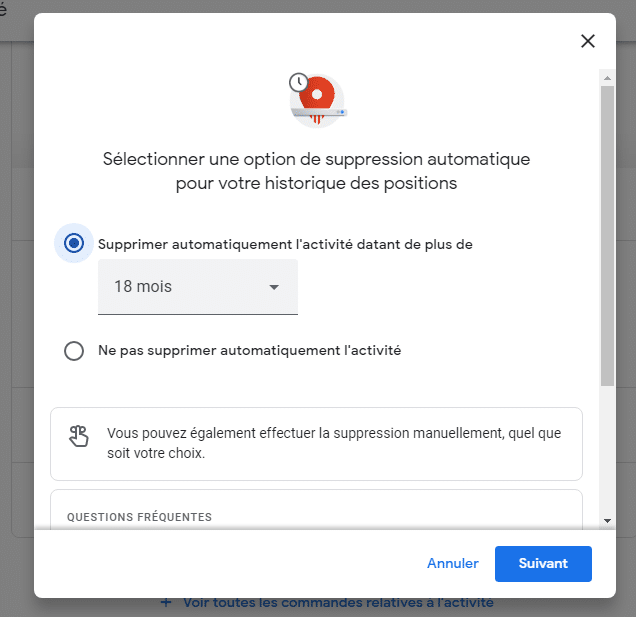
Vaya a myactivity.google. com y haga clic en Historial de ubicaciones > Eliminación automática, donde podrá elegir la frecuencia con la que desea eliminar sus datos, incluidos los lugares en los que ha estado en Google Maps.
2.23. Utilice comandos de voz
Mucha gente tiene la costumbre de consultar su dispositivo móvil mientras conduce, ya sea para comprobar la siguiente curva o para ver cuánto tiempo le queda para un viaje.
Para evitarlo, Google Maps ofrece una serie de útiles comandos de voz que funcionarán siempre que esté navegando activamente.
Sólo tiene que pulsar el pequeño micrófono situado en la parte superior de la barra de búsqueda:

Y llegará a esta página:
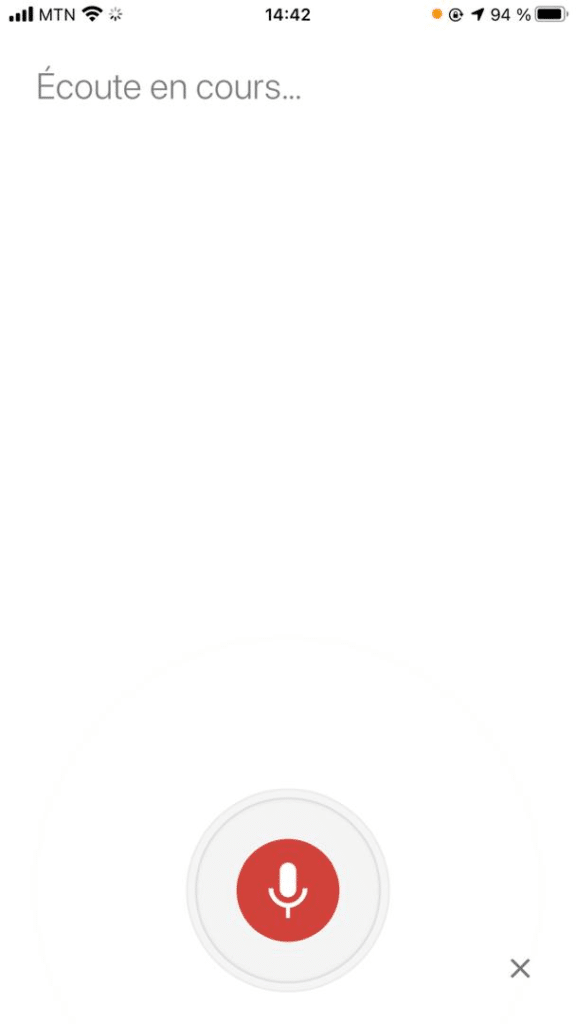
A continuación, hable mientras prueba variaciones, como:
«¿Qué ruta es ésta?»
«¿Cuál es mi próximo giro?
«¿Cuál es mi tiempo estimado de llegada?»
«¿Cómo está el tráfico?
» ¿Cómo está el tráfico?
» Evite los peajes «
» Evite las autopistas «
» Encuentre estaciones de servicio «
» Encontrar restaurantes «
» Llegar a casa «
» Lléveme a McDonald’s «
» ¿Cuál es el hotel más cercano? «
» Salir de la navegación
También puede decirle a su teléfono que realice llamadas, envíe mensajes de texto, escuche música o busque su próxima cita, todo ello sin apartar la vista de la carretera.
2.24. Recordarle dónde ha aparcado
Abra Mapas en su teléfono iPhone o Android y pulse el puntito azul que representa su ubicación actual.

Aparecerá un menú oculto con algunas opciones útiles, incluida la posibilidad de guardar su ubicación actual de aparcamiento.
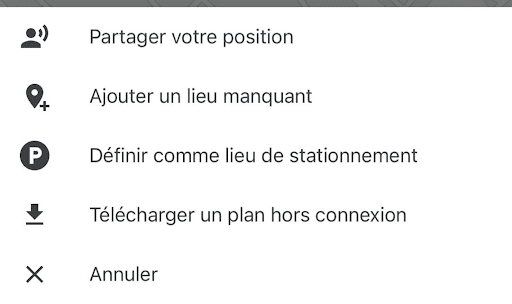
Puede añadir sus propias notas o fotos adicionales e incluso programar un temporizador para que le recuerde cuándo es el momento de mover el coche.
Todo lo que necesita para recordar dónde ha aparcado está ahí, en la aplicación móvil Mapas.

Cuando esté listo para volver a su lugar, busque la notificación de aparcamiento guardado en su teléfono o simplemente abra Mapas y pulse la tarjeta «Ubicación del aparcamiento» en la parte inferior de la pantalla.
2.25. Reciba notificaciones personalizadas del trayecto al trabajo
Cuando se trate de su trayecto diario habitual, deje que Mapas le ayude a evitar dolores de cabeza alertándole proactivamente de los tiempos de trayecto y de cualquier tráfico denso o retraso en su ruta.
Para configurar sus notificaciones de trayecto personalizadas:
- Toque el icono de menú situado en la esquina superior izquierda de la aplicación móvil y seleccione «Configuración» y, a continuación, «Dirección de casa o del trabajo» :
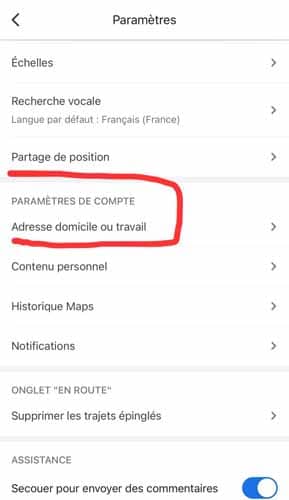
Aparecerá una pantalla en la que podrá especificar (o confirmar) su dirección particular y laboral y, a continuación, facilitar a Maps información sobre cómo y cuándo suele realizar su trayecto.
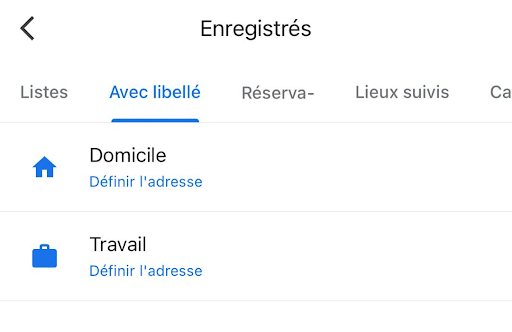
Rellene todos los campos y asegúrese de activar el botón de notificación «Información sobre el trayecto».
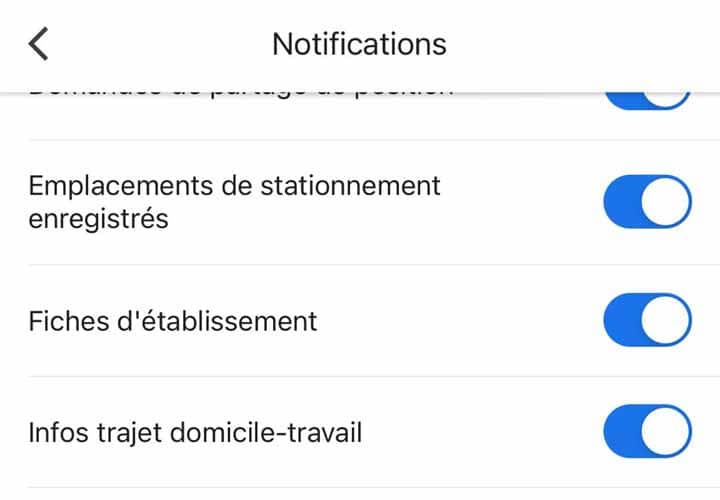
2.26. Ver estimaciones de tráfico en función del tiempo
Puede saber cuánto tiempo es probable que dure un trayecto en un momento dado gracias a la herramienta inteligente de estimación del tráfico de Mapas.
Sólo tiene que buscar una ubicación en la versión de escritorio de Mapas y, a continuación, pulsar el botón «Ruta» e introducir el punto de partida que prefiera.
En la parte inferior del mismo cuadro donde ha escrito la dirección, verá una línea marcada como ‘Ir ahora’:
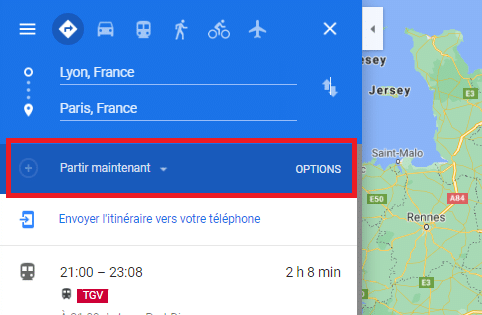
Haga clic en la flecha que apunta hacia abajo situada junto a ella y, a continuación, seleccione ‘Empezar en’ o ‘Llegar en’ para ver las condiciones de tráfico probables y el trayecto total estimado para un día y hora concretos.
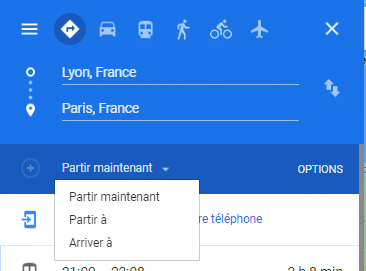
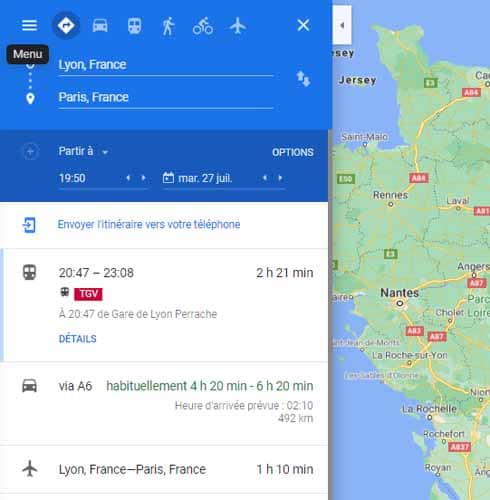
El estimador de tráfico de Maps le ayudará a calcular el tiempo que necesitará para conducir, incluso si no se pone en marcha de inmediato.
2.27. Google Maps para indicaciones sin conexión
Esta función le permite utilizar los mapas incluso cuando no dispone de conexión a Internet. Pero para descargar un mapa para utilizarlo sin conexión, primero necesita una conexión activa.
Para descargarlo, sólo tiene que hacer clic en la ubicación deseada y pulsar el «icono de menú» situado en la esquina superior derecha de la pantalla del móvil.
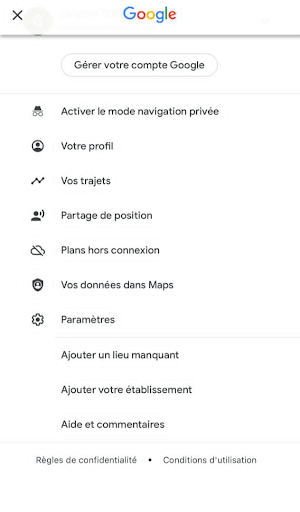
A continuación, inicie la descarga pulsando «Mapas sin conexión»:
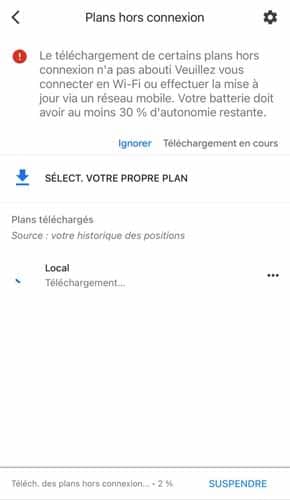
Una vez descargado el mapa de Google, podrá visualizarlo incluso cuando esté sin conexión.
Tenga en cuenta que los mapas sólo pueden descargarse utilizando las aplicaciones de Google Maps para smartphone o tableta.
Capítulo 3: Google Maps para empresas
Google Maps ofrece una serie de funciones para que las empresas mejoren su visibilidad.
Gracias a la tecnología, puede asegurarse de que su empresa impacta en el usuario cuando accede a su contenido informativo, lo que aumenta significativamente la conversión.
3.1 ¿Cómo funciona el marketing en Google Maps?
Google Maps Marketing, o Marketing en Google Maps, es la sección del marketing digital que se centra en los servicios de geolocalización de Google.
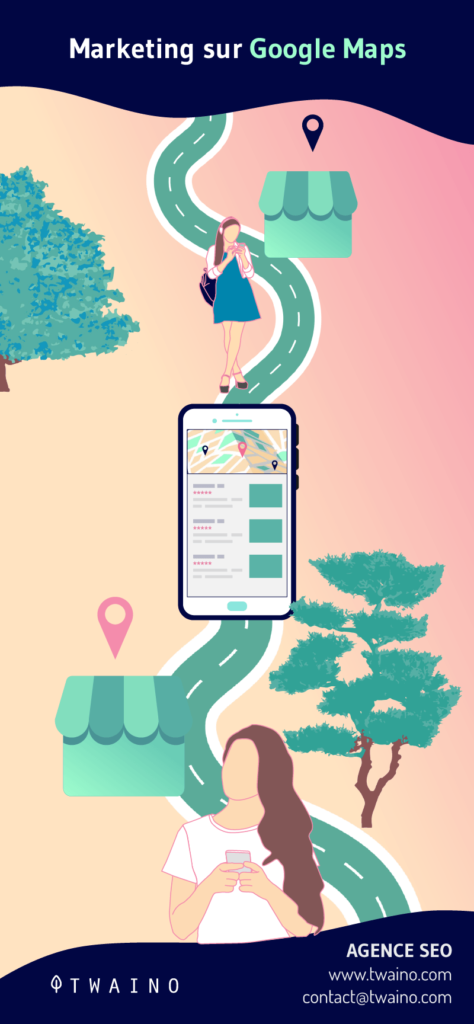
Además de insertar la dirección de los negocios locales en el mapa, sus estrategias implican promoción, publicidad y relaciones con los clientes.
Toda la gestión de direcciones se lleva a cabo mediante Google my business, la herramienta gratuita de Google desarrollada para dar servicio a los negocios locales y ayudarles a promocionar sus marcas, productos y servicios.
Además de que Google Maps es el servicio de geolocalización más utilizado en el mundo, varias otras aplicaciones, como Waze y Facebook, lo utilizan en sus plataformas. Lo mejor es que su uso no cuesta prácticamente nada.
3.2. Las principales ventajas de Google Maps para su empresa
Hablando de los beneficios del marketing en Google Maps, es importante destacar algunos puntos clave que justifican la importancia de iniciar una estrategia de marketing en Google Maps.
3.2.1. Visibilidad en línea
Aunque esté empezando en Internet y no disponga de un sitio web ni de una estrategia de redes sociales, Google Maps le permite tener una presencia en línea de calidad sin coste alguno.
La exposición que ofrece la plataforma es impresionante. Piense que su empresa podría aparecer en millones de teléfonos móviles, tabletas y televisores inteligentes con GPS de su zona.
Hace décadas, para que una organización lograra tal visibilidad habría sido necesario realizar inversiones inimaginables para la mayoría de los empresarios.
Según un estudio, el 53% de los consumidores siempre busca información sobre una empresa antes de comprar algo en línea o visitar una tienda física.
3.2.2. Medición de datos
Otra ventaja de tener presencia en Google Maps es la posibilidad de analizar la información y las métricas de los usuarios que visitan su perfil en línea.
Esta medición de datos es esencial para comprender mejor a su cliente y trazar un perfil más realista de su público objetivo y de su personalidad.
En las estrategias de marketing y ventas, conocer a fondo a su cliente potencial, con el mayor detalle posible, es una de las ciencias más importantes.
De este modo, su empresa podrá desarrollar acciones y campañas para lograr mejores resultados tanto en las ventas como en las relaciones con los clientes.
3.2.3. Relaciones con sus clientes
La confianza puede ser un factor determinante para que un consumidor compre o no a su empresa. Pero las opiniones de los clientes también pueden ser un factor decisivo en la decisión de compra.
Una de las funciones de Google Maps combinada con Google My Business es que los clientes pueden calificar y escribir reseñas sobre su empresa.
Por lo tanto, es aconsejable responder a las reseñas y demostrar a los usuarios que se esfuerza por mejorar sus servicios.
3.2.4. Ayuda con el tráfico y la conversión
Google Maps ofrece grandes funciones que mejoran el tráfico y la conversión de los negocios. Esto es especialmente relevante para los usuarios que prefieren buscar información en la Red primero antes de ir a la tienda física a realizar una compra.
Si el usuario accede a información sobre su empresa, usted tiene la oportunidad de informarle de ciertos aspectos decisivos a la hora de visitar o adquirir uno de sus productos o servicios en una tienda física.
Por ejemplo, puede tener una sección sobre la gama de precios que sea orientativa para el cliente, o un gráfico que muestre la afluencia de público a determinadas horas o días de la semana. Estas dos funciones pueden ser decisivas para aumentar el tráfico y las ventas de una empresa.
3.3 – ¿Cómo puedo posicionarme mejor en Google Maps?
La mayor ventaja de comercializar en Google Maps es que, sea cual sea su posición, los usuarios le identificarán.
Sin embargo, existen algunas sugerencias que pueden ayudarle a obtener resultados aún mejores.
3.3.1. Describa su negocio lo mejor que pueda
La distancia geográfica es sin duda el factor más importante. Sin embargo, los detalles de la empresa como el campo de actividad, la dirección, los horarios de apertura, el sitio web y las principales ofertas también influyen en la clasificación.
Por lo tanto, es necesario proporcionar toda la información que pueda sobre su empresa, para hacerla más completa a los ojos de los usuarios.
3.3.2. Aproveche la función Street view
Gracias a la función Street View, que toma fotos de los lugares buscados, Google puede presentar su negocio en imagen completa a sus clientes.
Para ello, es importante añadir las fotos más relevantes de su negocio y el logotipo de su empresa.
Si regenta un hotel, por ejemplo, sería una buena idea insertar fotos de las habitaciones.
Otra sugerencia es contratar a un fotógrafo para que cree un recorrido por el interior de su establecimiento y hacerlo accesible a través de Street View.
3.3.3. Publicidad en Google Maps
La publicidad es siempre una alternativa interesante para aumentar la visibilidad de su negocio y atraer a más clientes a su tienda física.
Para ello, Google Maps dispone de un sistema de publicidad denominado Google Maps Ads que facilitará enormemente que su público objetivo le encuentre.
Otro consejo es que nunca vea el marketing de Google Maps como un gasto aleatorio. De hecho, es otra inversión importante que su empresa puede hacer para cosechar los beneficios que hemos mencionado anteriormente.
Capítulo 5: Otras preguntas sobre Google Maps
En este último capítulo, daré respuestas claras y precisas a algunas preguntas frecuentes. Si no encuentra respuesta a alguna de las cuestiones planteadas aquí, la plataforma de preguntas frecuentes de Google Maps puede ayudarle.
5.1. ¿En qué año se creó Google Maps?
Google Maps se creó en 2005. Pero desde entonces, la herramienta ha evolucionado mucho y sigue mejorando año tras año.
5.2. ¿Cómo funciona Google Maps?
- La tecnología GPS conocida como «tecnologías where 2» y un grupo de satélites recogen todas las imágenes y datos desde el espacio.
- Los gobiernos locales y los usuarios ayudan a etiquetar los lugares y las ubicaciones.
- Los dispositivos Android en movimiento ayudan a compartir los datos con Google para ofrecer un estado preciso del tráfico.
Este último punto es la razón por la que Google Maps es más preciso que Apple Maps.
5.3. ¿Por qué lanzó Google Maps?
La misión pública de Google es «organizar la información del mundo y hacerla universalmente accesible y útil». Muchos de los proyectos actuales de la empresa, aunque no todos, se centran en esta misión.
Una misión basada en la recopilación, organización e interpretación de millones de gigabytes de datos.
Pero la información que Google intenta organizar no sólo está en línea. Gran parte de ella está fuera de línea.
En declaraciones a The Atlantic, Manik Gupta, director de producto de Google Maps, recuerda: «A medida que avanzamos en nuestras vidas, intentamos salvar la distancia entre lo que vemos en el mundo real y [el mundo en línea], y Maps desempeña realmente ese papel.»
Desde el principio, Google Maps ha tomado una enorme cantidad de información fuera de línea y la ha publicado en línea. Esto incluye cosas como redes de carreteras, señales de tráfico, nombres de calles y nombres de empresas.
Google espera que Mapas pueda hacer mucho más en el futuro.
5.4. ¿Cómo puede Google Maps cometer errores?
Cada día se realizan muchos cambios en Google Maps. Algunos de ellos pueden consistir en la adición de nuevos lugares y rutas, mientras que otros cambios pueden implicar la corrección de errores.
Muchos de ellos son corregidos de forma fortuita por miembros del público: cambiando descripciones de lugares, añadiendo carreteras, etc.
Además, Google cuenta con un gran equipo de personas que trabajan en los miles de informes que recibe cada día.
Una gran parte de estos informes se examinan y procesan manualmente. Para ello se utilizaAtlas, el programa de edición de mapas propio de Google. Se trazan nuevas rutas a mano, se conectan carreteras, se trazan nuevos edificios, etc.
Es un proyecto que nunca terminará. Con los miles de nuevas carreteras que se construyen cada día y las ciudades que cambian las normas de tráfico según sea necesario, Google Maps siempre estará luchando por mantenerse preciso.
5.5. ¿Cómo funciona Google Maps sin conexión?
Para sacar el máximo partido a Google Maps, debe asegurarse de que dispone de una conexión a Internet fiable. Pero eso no significa que no pueda utilizar la aplicación de navegación en zonas muertas.
Google Maps le permite descargar mapas de determinadas zonas a su teléfono para que pueda acceder a ellos sin conexión. Es importante tener en cuenta que necesita estar conectado a Internet para guardar estos mapas en su dispositivo.
Pero una vez descargados, podrá acceder a ellos en cualquier momento, tanto si su teléfono está conectado como desconectado.
5.6. ¿Cuáles son las limitaciones de los mapas de Google sin conexión?
Cuando descargue mapas para utilizarlos sin conexión, sólo podrá acceder a las rutas por carretera, ya que las rutas de transporte público, ciclismo y a pie sólo están disponibles en línea.
Con los mapas sin conexión, no recibirá los últimos cambios en rutas o ubicaciones a menos que active la función de actualización automática.
Además, necesitará una buena cantidad de espacio de almacenamiento en su teléfono móvil para poder descargar un mapa sin conexión.
Conclusión
En general, Google Maps es una plataforma web que ofrece a los usuarios toda la información que necesitan sobre su ubicación y cualquier otro lugar del mundo.
Además, permite a las empresas ganar visibilidad y ser localizadas fácilmente por nuevos clientes.
Además de ser una potente herramienta de localización para los usuarios, Google Maps también se considera una buena forma de mejorar el SEO local para las empresas.
Para aprovechar las ventajas de esta herramienta, en este artículo hemos enumerado algunas formas en las que puede utilizar Google Maps para tener éxito con su estrategia de SEO local.
Espero que esta guía le haya resultado útil y que tenga un impacto positivo en su negocio ¡No dude en dejarme comentarios sobre sus impresiones!
¡Gracias y hasta pronto!